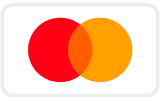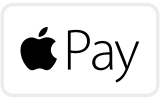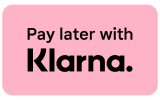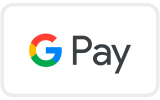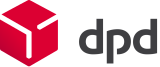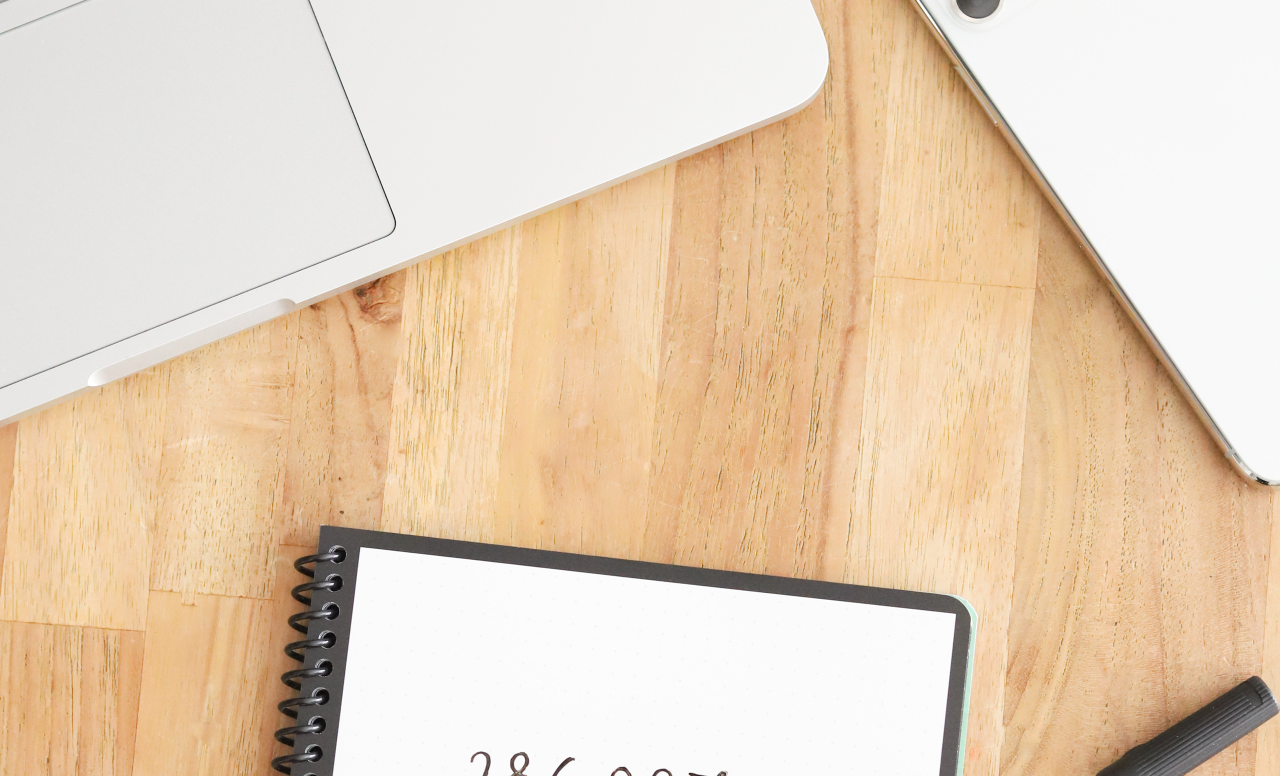
Lifehack: van geschreven notities naar digitale tekst in 4 stappen
Lifehack: van notities naar digitale tekst in 4 stappen
Je hebt net tijdens je college of tijdens een vergadering flink mee zitten pennen in je Bambook. Goed bezig! Want het schrijven met de hand is beter voor de informatieverwerking en je bent beter gefocust dan wanneer je achter je laptop zit. Hier lees je meer over de voordelen van schrijven ten opzichte van typen.
En nu... eenmaal thuis of klaar met je meeting, moet je alles overtypen. Toch? Zeker niet! Vandaag geven we jou dé lifehack waarmee jij je Bambook notities in vier stappen uitgetypt gepresenteerd krijgt. Helemaal gratis! Lees snel verder hoe.
Stap 1: Tijd om te scannen!
Je hebt je pagina volgeschreven. Tijd om in te scannen! Je opent je Bambook app en scant de pagina, die je vervolgens opslaat in een mapje. Door de herkenbare zwarte kaders rondom de pagina, scant de app alleen de beschreven pagina exclusief de omgeving. Pas de helderheid iets aan zodat de lijntjes op de pagina minder goed zichtbaar zijn in de scan. Dit helpt bij de herkenning van de tekst en zorgt voor een beter resultaat.
Stap 2: Opslaan in Google Drive
Je drukt op de scan, en deelt deze als JPG file op Google Drive.
Stap 3: Openen met Google Docs via je pc
Vervolgens ga je op je PC naar Google Drive en zoek je de scan op. Je drukt op rechtermuisknop > openen met > Google Documenten.
Even wachten...
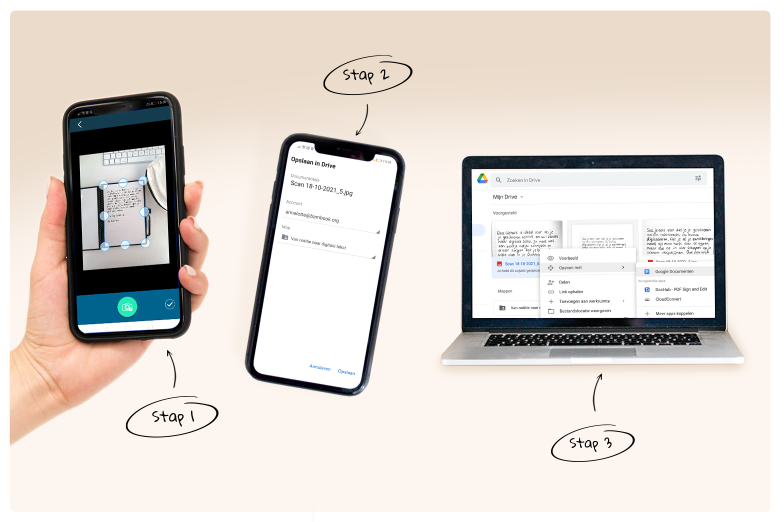
Stap 4: Voila!
Er opent een Google Document waarin je scan staat. Onder je foto verschijnt de tekst. Hoe lang dit duurt hangt af van hoe veel je hebt geschreven.
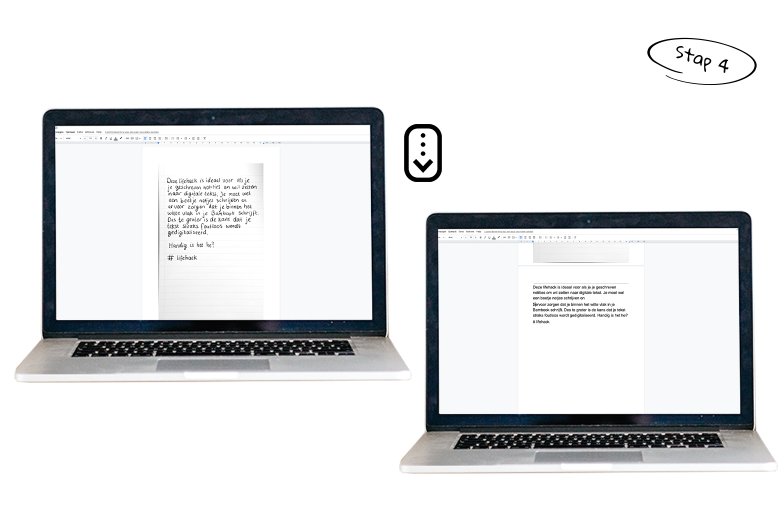
Tips voor het beste resultaat
- Verhoog na het scannen de helderheid zodat de tekst duidelijk los staat van de achtergrond
- Zorg dat je ruim binnen de kaders van de pagina schrijft. Niet te dicht op de zwarte rand
- Probeer netjes te schrijven, zodat je tekst foutloos gedigitaliseerd wordt.